答案:配置VSCode进行Arduino开发需安装Arduino和C/C++扩展并依赖ArduinoIDE工具链。首先安装ArduinoIDE以获取编译器和板卡支持包,再在VSCode中安装Arduino扩展和Microsoft的C/C++扩展以获得智能提示和编译上传功能。通过设置arduino.path指定ArduinoIDE路径,打开含.ino文件的项目文件夹后,在状态栏选择对应开发板和串口。使用命令面板执行编译、上传及串口监视操作。相比ArduinoIDE,VSCode提供更优代码编辑体验、Git集成、多项目管理及潜在硬件调试能力。常见问题如上传失败多由板型或串口选择错误、驱动未装、权限不足引起,Linux下需将用户加入dialout组。对于进阶需求,可选PlatformIO替代Arduino扩展,其具备独立构建系统、强大库管理、多框架支持等优势,适合复杂项目与多平台开发,尽管学习曲线较陡。最终选择应基于项目复杂度和个人熟练度权衡。

配置 VSCode 来支持 Arduino 开发,核心在于利用 VSCode 强大的扩展生态系统,特别是 Arduino 扩展,它能将 VSCode 变成一个功能远超传统 Arduino IDE 的开发利器。这不仅提供了更现代化的代码编辑体验,还能集成版本控制、更高级的调试功能,让开发流程更加顺畅高效。
要让 VSCode 完美支持 Arduino 开发,你需要完成几个关键步骤。这不仅仅是安装一个插件那么简单,更像是在搭建一个定制化的工作台。
首先,确保你的电脑上已经安装了 Arduino IDE。你可能会问,既然用 VSCode,为什么还要 Arduino IDE?很简单,VSCode 的 Arduino 扩展本身并不包含 Arduino 的核心工具链、编译器和板卡支持包。这些都是 Arduino IDE 在后台默默提供的。所以,把它当成一个“幕后英雄”就好。
接着,打开 VSCode,进入扩展视图(Ctrl+Shift+X),搜索并安装以下两个核心扩展:
安装完成后,你需要对 Arduino 扩展进行一些配置。通常,扩展会自动检测 Arduino IDE 的安装路径。但如果你的 Arduino IDE 安装在非默认位置,或者你安装了多个版本,你可能需要在 VSCode 的设置中(Ctrl+,)搜索
arduino.path
"arduino.path": "C:\Program Files (x86)\Arduino"
接下来,就是项目管理了。在 VSCode 中打开你的 Arduino 项目文件夹(通常包含
.ino
当你准备好编译和上传代码时,可以通过 VSCode 的命令面板(Ctrl+Shift+P),输入
Arduino: Build
Arduino: Upload
对于串口通信,VSCode 的 Arduino 扩展也内置了串口监视器。同样在命令面板中搜索
Arduino: Open Serial Monitor
这问题问得好,其实不少人一开始都会有这个疑问。我个人觉得,这就像从一个功能相对单一的计算器,升级到一个功能强大的电子表格软件。Arduino IDE 确实很直观,对于入门者非常友好,但一旦你的项目稍微复杂一点,或者你对开发效率有更高要求时,它的局限性就显现出来了。
首先,代码编辑体验是最大的差异。VSCode 配合 C/C++ 扩展,提供的 IntelliSense 简直是神器。你敲几个字母,它就能智能地补全函数名、变量名,还会实时检查语法错误,甚至在你忘记某个函数参数时给出提示。Arduino IDE 的编辑器在这方面就显得非常基础,很多时候你得自己去查文档。这种智能提示能显著减少拼写错误和逻辑错误,提升开发速度。
其次,是集成度。VSCode 是一个通用的代码编辑器,它能无缝集成 Git 进行版本控制,这意味着你可以轻松地管理你的代码历史,进行团队协作。你甚至可以在 VSCode 里直接查看 Git 提交记录,进行分支管理,这些都是 Arduino IDE 不具备的。而且,VSCode 的扩展生态系统非常庞大,你可以安装各种各样的插件来满足你的需求,比如代码片段、主题、文件同步等等,让你的工作流更加个性化和高效。
再者,项目管理。在 Arduino IDE 里,一个窗口通常只能打开一个
.ino
最后,不得不提的是调试能力。虽然 Arduino 的硬件调试相对复杂,但 VSCode 结合一些特定的硬件(如 ESP32、STM32)和调试器(如 J-Link、ESP-Prog),可以提供更强大的断点调试功能。这在排查复杂问题时,比传统的
Serial.println()
所以,对我来说,选择 VSCode 更多是为了追求更现代、更高效、更专业的开发体验。它能让你把更多精力放在代码逻辑本身,而不是被开发工具的局限性所困扰。
在使用 VSCode 进行 Arduino 开发时,遇到编译或上传失败是常有的事,就像是跑长途总会遇到那么几个坑洼路段。这些问题往往不是代码本身的错误,而是环境配置或者硬件连接上的小插曲。
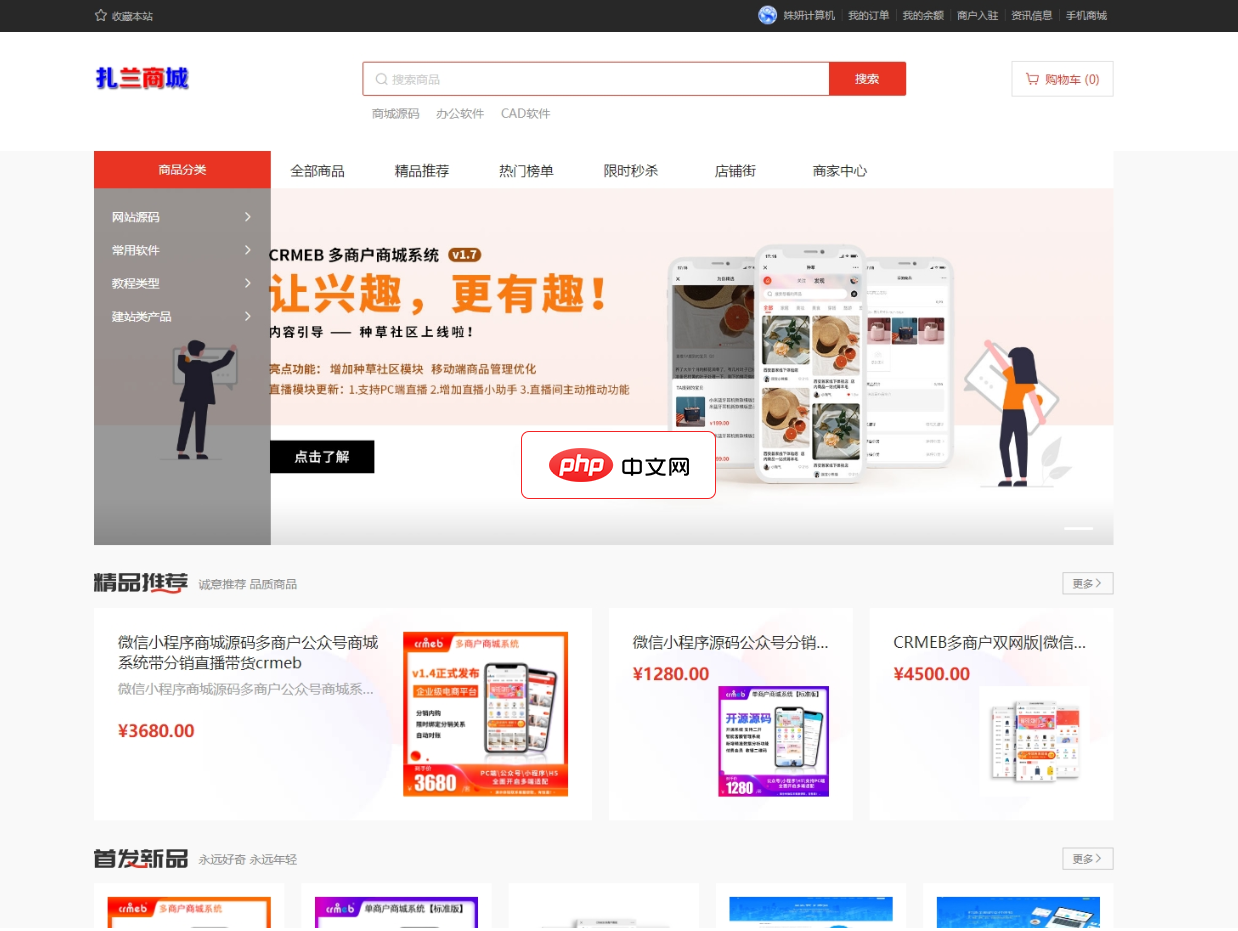
基于ThinkPhp6+ swoole4+uniapp 开发的一套CRMEB新零售多商户商城系统。如果不会搭建请到 查看搭建说明系统环境推荐 使用 宝塔配置环境centos PHP7.3 mysql5.6新增功能: 01·新增支持销售虚拟产品自动发货 02.支持销售链接与卡密可导入导出 03.自定义后台路径对后台进行保护 04.新增支持商家缴纳保证金功能 05·违法或侵权商品一键举报功能 06·仲
 0
0

最常见的问题之一是板卡和串口选择不正确。你需要在 VSCode 状态栏或者通过命令面板(
Arduino: Change Board Type
Arduino: Select Serial Port
驱动问题是另一个大头。很多 Arduino 兼容板或者 ESP32/ESP8266 板子,需要特定的 USB 转串口驱动(比如 CH340G、CP2102、FTDI 等)。如果这些驱动没有正确安装,你的电脑就无法识别开发板。你可以在设备管理器(Windows)或
ls /dev/tty.*
在 Linux 系统上,权限问题也经常出现。你的用户可能没有权限访问
/dev/ttyUSB0
/dev/ttyACM0
dialout
uucp
sudo usermod -a -G dialout $USER
sudo chmod a+rw /dev/ttyUSB0
有时候,Arduino IDE 可能会和 VSCode 抢占串口。确保在上传代码时,Arduino IDE 的串口监视器是关闭的,或者干脆把 Arduino IDE 彻底关闭。两个程序同时占用一个串口,肯定会报错。
Arduino 核心和库文件路径问题也值得关注。如果你使用了自定义的库,或者安装了第三方板卡支持包,需要确保 VSCode 的 Arduino 扩展能够找到它们。通常,
arduino.json
最后,我个人经验是,当所有方法都试过无效时,重启 VSCode,甚至重启电脑,往往能解决一些莫名其妙的问题。这听起来有点“万能药”的意思,但很多时候,它确实能清理掉一些临时的环境配置错误或者进程冲突。
这是一个非常关键的选择,尤其当你开始深入 Arduino 或其他嵌入式开发时。在我看来,这两种方式各有侧重,选择哪一个,很大程度上取决于你的项目需求、个人习惯以及你对工具链的掌握程度。
Arduino 扩展,顾名思义,它更像是 Arduino IDE 在 VSCode 中的一个“映射”或者“增强版”。它的优势在于:
然而,它的缺点也显而易见:
PlatformIO 则是一个完全不同的概念。它是一个独立的、开源的生态系统,支持数百种开发板和数十种开发框架(不仅仅是 Arduino)。它在 VSCode 中以扩展的形式存在,但其核心是一个强大的命令行工具。它的优势在于:
src
lib
platformio.ini
PlatformIO 的缺点是:
platformio.ini
我的选择建议是:
如果你是 Arduino 新手,或者你的项目比较小,对开发效率要求不是特别高,那么从 Arduino 扩展开始是最好的选择。它能让你在熟悉的环境中享受 VSCode 带来的代码编辑优势。
但如果你已经有了一定的 Arduino 经验,项目开始变得复杂,或者你希望探索更广阔的嵌入式世界,那么我强烈建议你投入时间学习和使用 PlatformIO。它更像是一个专业的嵌入式开发环境,能为你提供更强大的控制力、更灵活的项目管理和更广阔的平台支持。虽然初期学习成本高一点,但从长远来看,它能极大地提升你的开发效率和项目管理能力。在我看来,PlatformIO 更能体现 VSCode 作为一个“超级编辑器”的潜力。
以上就是如何配置 VSCode 以支持 Arduino 开发?的详细内容,更多请关注php中文网其它相关文章!

每个人都需要一台速度更快、更稳定的 PC。随着时间的推移,垃圾文件、旧注册表数据和不必要的后台进程会占用资源并降低性能。幸运的是,许多工具可以让 Windows 保持平稳运行。




Copyright 2014-2025 https://www.php.cn/ All Rights Reserved | php.cn | 湘ICP备2023035733号